2015.03.18: 操作手順(Win+X > U > U)を追記
2014.04.11: Windows8.1 Update1以降のシャットダウン方法追記
2012.03.08: 初出
Windows 8 のシャットダウン方法、電源の切り方を記載したページです。
従来のWindowsとはかなり異なった手順となり、初めて触った時に拒否反応が出る人の多くは、ここで躓いているかと思います(^_^;
Windows8.1 Update1以降のシャットダウン方法
以下の操作方法が追加されました。
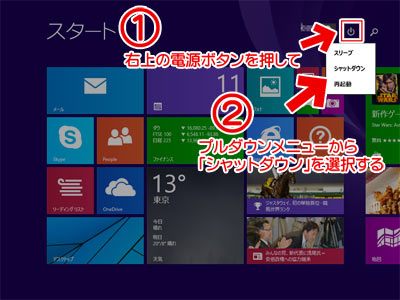
▲クリックで拡大
モダンUIのスタートメニュー上の電源ボタンからシャットダウン可能です
(タブレット機の場合、表示されない場合もあります)
Windows8.1+マウス操作の場合
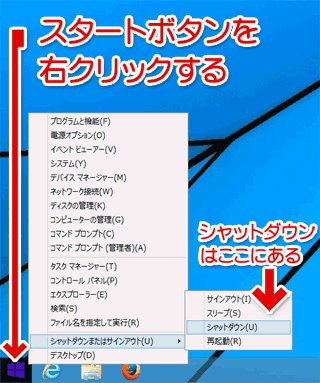
▲クリックで拡大
Windows8.1 PCをマウスで操作する場合は、「スタートボタン」を右クリックして「シャットダウン」を選択するのが一番お手軽です。
キーボード操作のみでシャットダウンする
上記のマウス操作と同様の操作を「キーボードのみで行う」場合は、以下の順でキーを押します。
- [Winキー] + [Xキー] 同時押し
- [Uキー] を2回叩く
上記の方法でもシャットダウン可能です。
Windows 8.1 シャットダウン方法その1
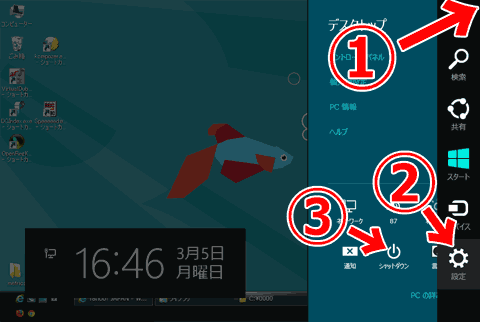
▲チャームから終了させる方法
(右側の黒いバーをチャームと呼ぶそうです)
マウスカーソルを画面右上(または右下)→[歯車]クリック → [シャットダウン]
方法その2
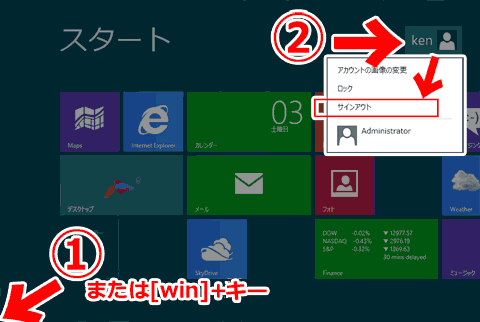
マウスカーソルを画面左下 → メトロスタート表示 → 右上の[ユーザー]クリック →[サインアウト]から[シャットダウン]を選択
方法その3
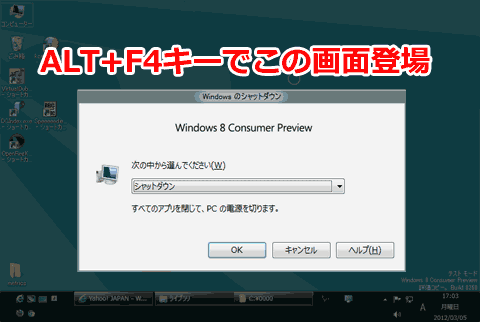
デスクトップ上で[ALT]+[F4]キーを押すとこの画面になります。
ここからシャットダウンやスリープ、再起動が選択可能です。
今の所、この方法が一番スマートかな?
方法その4
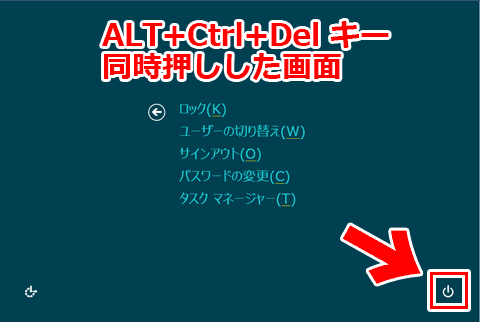
方法その5: PCの電源ボタンを押す
物理的にPCの電源ボタンを押す事で、PCをシャットダウンする事が可能です。
Windows8では、この方法が一番手っ取り早い。と云うか、Microsoft的にはこの方法を推奨しているのかもしれません。(個人的には推奨しませんけど(^_^;)
設定確認方法
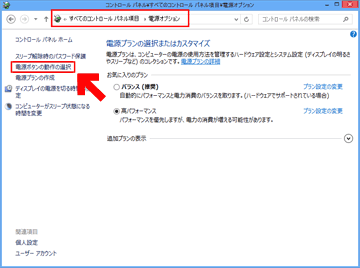
▲クリックで拡大
[コントロールパネル]>[電源オプション]>[電源ボタンの動作の選択]
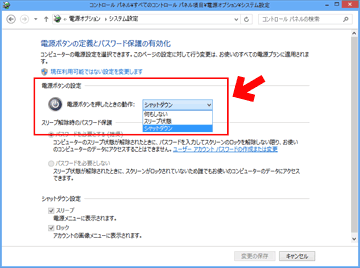
▲クリックで拡大
上記メニューから、PCの物理的な電源ボタンを押した際のPCの挙動を選択できます。
※物理的な電源ボタンを多用する場合の注意
私は、過去利用していたPCのうち2台で、PCの電源ボタンを壊した経験があります。2~3年(500~1000回くらい電源ボタンを押した計算かな?)でプラスチック部品の耐久性が限界に達し、内部の部品をガムテープで補強するなどの工夫が必要になりました。
電源ボタンが華奢なPCの場合は、この方法はお勧めしません(^_^;
Windows8を完全にシャットダウンする方法
Windows8 では、「高速スタートアップ」という機能で、PCの起動を高速化していますが、この機能が有効な場合、色々と問題が出る場合があります。
高速スタートアップが有効な場合、以下の様な問題があります。
1. BIOSやUEFIの変更が出来ない
2. デュアルブート環境で別OSを上手く起動できない
3. PCのハードウェア構成を変更した際に上手く起動しない
4. 他のPCと共用した外付けHDDの中身が消える(無効になる)
などの症状が発生します。
「1.」「2.」どちらか一方を行えばOKです
(詳細は「Windows 8/8.1の高速スタートアップを無効にする方法」に記載)
- コマンドプロンプトを管理者権限で起動し、「shutdown /s /f /t 0」と入力
※すぐにシャットダウンが始まるので、作業中のデータは保存してから行うこと - コントロールパネル >「電源の管理」
>「電源ボタンの動作を選択」
>「電源ボタンの定義とパスワード保護の有効化」
>「現在利用可能ではない設定を変更します」
>「シャットダウン設定」
>「高速スタートアップを有効にする」を無効にする
※Windows Updateなどで設定が元に戻る場合があるので注意する事。
1か2、どちらかを実行し、PCを完全にシャットダウンする必要があります。
この場合「高速スタートアップ」は機能しないので、従来のWindowsより起動時間が早くなる事は無いようです。
(ちなみにVMwareにインストールした場合、高速スタートアップは無効。有効にする事は出来ないっぽい。)
あとがき
従来のWindowsのような「スタートボタンからシャットダウンを・・・」と考えているとドツボにはまりますね(^_^;
スマホやタブレットPCを意識した結果こうなったんだろうけど、従来のユーザーから見るとこの操作性の悪さは納得できないですねえ・・・。
関連ページ:Windows8基本操作
・操作の基本が10秒で理解できる画像(デスクトップ ⇔ モダンの切替え方法)
・シャットダウンの方法 (このページ)
・コントロールパネルの開き方
・各種 管理ツールへのアクセス方法
・スタートメニューをWindows 7/XP風にカスタマイズする
サイト内 関連ページ
- Windows 10で「完全シャットダウン」を実行する方法
※Windows8.1も完全シャットダウンには同様の手順が必要です。